
Маршрутизатор Asus RT-AC51U – популярное устройство для организации беспроводной сети дома или в офисе. Оптимальная работа Wi-Fi напрямую зависит от силы сигнала, поэтому важно уметь проверять его уровень и своевременно корректировать настройки.
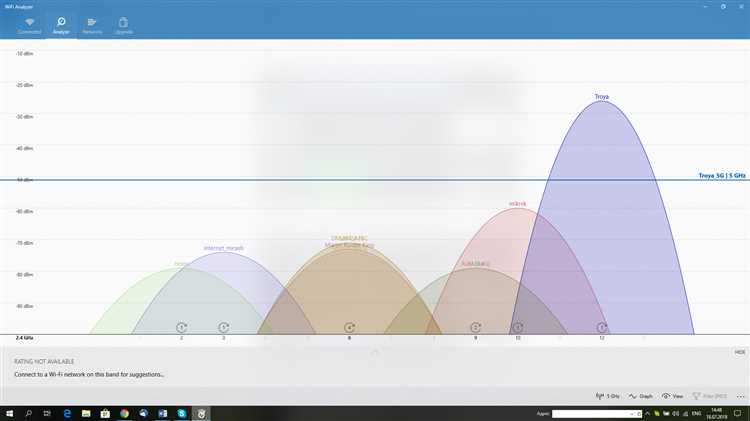
Для получения точных данных о сигнале маршрутизатора Asus RT-AC51U можно использовать встроенный веб-интерфейс. Откройте браузер и введите в адресной строке 192.168.1.1 или router.asus.com. Авторизуйтесь, используя логин и пароль администратора. По умолчанию они установлены как admin/admin, если не были изменены.

Для более детального анализа воспользуйтесь сторонними утилитами, такими как Wi-Fi Analyzer или inSSIDer. Они позволяют увидеть изменения уровня сигнала в реальном времени и подобрать оптимальное расположение маршрутизатора.







